Propiedades del Objeto
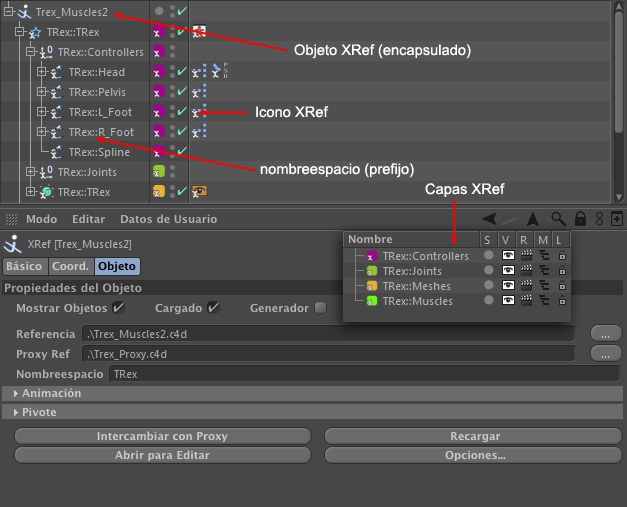 El icono por defecto de cada objeto referenciado tiene un icono XRef asignado. El icono XRef se asigna a objetos, etiquetas, materiales y capas.
El icono por defecto de cada objeto referenciado tiene un icono XRef asignado. El icono XRef se asigna a objetos, etiquetas, materiales y capas.Usa esta opción para mostrar u ocultar la jerarquía de objetos en el Gestor de Objetos, encapsulada en un Objeto XRef. Esta opción no afectará a su visibilidad en el panel de vista.
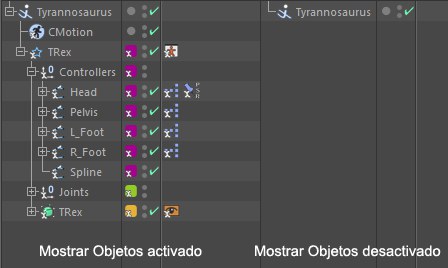
Usa esta opción para cargar o descargar los objetos enlazados a ese objeto XRef desde la escena. Esto es útil para mantener el tamaño del archivo de la escena maestra al mínimo, y a su vez no perderemos los cambios hechos en los objetos referenciados.
Cuando los objetos se descargan, también desaparecen del panel de vista.
El icono XRef se volverá rojo (también cuando crees un nuevo objeto XRef vacío):

Los objetos XRef ahora pueden definirse como Generadores. No se importarán objetos individuales al Proyecto maestro y el objeto XRef prácticamente instanciará el Proyecto referenciado (como sucede con los proyectos XRef antiguos). Esto permite mantener el tamaño del Proyecto maestro al mínimo. Los inconvenientes: los objetos individuales no podrán modificarse, enlazarse a Expresiones o animarse en el Proyecto maestro. Sin embargo, el propio objeto XRef todavía puede animarse o deformarse.
Activando la opción Generador hará que varios ajustes sean animables.
Referencia, Ref Proxy y todos los ajustes en la pestaña Animación pueden animarse. Esto permite reemplazar los Proyectos referenciados o modificar el timing.
Atención: activando esta opción se restaurará el objeto XRef completamente. ¡Se perderán todas las modificaciones realizadas en el Proyecto maestro!.
Usa esta opción para seleccionar la escena de referencia. Pueden definirse rutas absolutas (p.ej. c:/Files/hubert.c4d) o relativas (p.ej. hubert.c4d). Si se definen como relativas, la escena de referencia se buscará según las reglas de la Ruta de Contenido (ver aquí). Recomendamos que guardes la escena maestra y referencies escenas en el mismo directorio y en la misma capa (lo que por otra parte se realiza automáticamente cuando se ejecuta el comando Guardar Proyecto).
Los objetos o materiales de la escena maestra pueden separarse a escenas referenciadas usando los comandos
El objeto XRef asumirá el nombre del archivo de referencia (siempre que el objeto no se haya renombrado manualmente en el Gestor de Objetos). Por ejemplo, si el archivo de referencia se llama Hajopei.c4d, en Objeto XRef también se llamará Hajopei. Esto te permite ver rápidamente qué archivo está referenciado por un objeto concreto.
Haciendo clic en el botón cargar situado al lado del enlace Referencia, puedes cargar una escena de referencia. Al seleccionar la escena, se te preguntará si quieres Actualizar (si) o Reemplazar (no) la escena referenciada. La diferencia aquí es que si actualizas la escena, cualquier cambio que hagas en los objetos referenciados (si has movido un objeto referenciado en la escena maestra, por ejemplo) se mantendrá al cargar el archivo referenciado. Si decides reemplazar la escena referenciada, cualquier cambio realizado en los objetos referenciados en la escena maestra se perderán, restaurando los objetos referenciados a su estado inicial.
Similar al enlace Referencia. Usa esta opción para cargar una escena que quieras usar como proxy para la XRef seleccionada. Una escena proxy es normalmente una escena que es una versión simplificada de la referencia final. Esto ayuda a gestionar la escena maestra más fácilmente dándote la opción de usar una versión con una cantidad de polígonos menor del archivo XRef, por ejemplo. Ten presente que puede usarse cualquier escena como proxy. No ha de ser necesariamente la misma escena optimizada/simplificada, puede ser completamente diferente si lo deseas.
Usa esta opción para añadir un prefijo a los objetos contenidos en el Objeto XRef. Todos los objetos dentro de su jerarquía adquirirán este prefijo, siendo más fácil discernir desde qué XRef proviene tal objeto. Especialmente útil cuando se desean usar XRefs encapsuladas. Simplemente escribe el nombre que quieres usar, y pulsa Intro para validar los cambios.
Sin embargo, ten en cuenta que internamente, las etiquetas de Selección ocultas (como con las del Extruir Objeto C1 para las tapas de superficies, por ejemplo) no será renombrado y el material asignado a través de la etiqueta Material (Selección) no se proyectará correctamente.
![]() Animación
Animación
Esta pestaña contiene varios ajustes de animación de un objeto XRef (seleccionado).
Esta opción activa o desactiva las animaciones de los objetos XRef. Esta opción es global al objeto XRef seleccionado y sirve para acelerar el trabajo en el Proyecto o para aislar un único objeto XRef animado. Ten en cuenta que esta opción no afecta a las animaciones procedurales o animaciones Dinámicas - sólo a las animaciones que emplean fotogramas clave (es decir, tiene el mismo comportamiento que la opción Animación del menú Importar de XRef.
Si la opción Animación que tiene al lado está activada, podrá establecerse un Fotograma. Usando estas opciones puede introducirse un número de fotograma de animación específico que se usará como estado por defecto (¡la propia animación no se reproducirá!). Esto puede servir, por ejemplo, para importar el mismo personaje muchas veces en una escena pero con poses distintas; o puede importarse un árbol animado usando Deformadores animados. Cada objeto XRef nuevo tendrá un aspecto distinto.
Usa este ajuste para desfasar temporalmente la animación de un Proyecto referenciado. Esto también sirve para importar un único personaje muchas veces. Pueden usarse valores de Desfase diferentes para mover el personaje de forma distinta. Ten presente que también pueden usarse valores negativos para reproducir la animación en un estado anterior.
Usa este ajuste para escalar temporalmente la animación, es decir, para hacer que se reproduzca de forma más lenta o más rápida. Este valor es un multiplicador, p.ej. si la animación dura 100 fotogramas y se introduce un valor de Escala de 0.5, la animación pasará a tener una duración de 50 fotogramas (es decir, el doble de rápida). Un valor de 2 producirá una animación 200 veces más larga y así sucesivamente. Este método sirve para ajustar rápidamente el timing de la animación sin tener que editar realmente ningún fotograma clave.
![]() Pivote
Pivote
Esta pestaña contiene ajustes que afectan al eje pivote del XRef (el origen global del Proyecto referenciado). Todos los parámetros siguientes afectan al pivote a partir de la posición, escala y rotación original en el Proyecto referenciado. Esto permite, por ejemplo, importar el mismo Proyecto muchas veces, pero cada vez con una posición de pivote distinta. Esto permite colocar objetos referenciados con variaciones sin tener que mover realmente el objeto XRef.
Ten presente que los objetos referenciados se verán afectados y el propio eje/pivote del objeto XRef mantendrá sus coordenadas originales en el Proyecto maestro.
Usa este valor para mover los pivotes XRef de objetos individuales.
Usa este valor para escalar todos los objetos del objeto XRef como si el propio objeto XRef se escalase.
Usa este valor para cambiar la rotación del pivote del XRef. Esto rotará todos los objetos referenciados en conjunto.
Intercambiar con Proxy / Original
Haz clic en este botón (que se llama Intercambiar con Proxy o Intercambiar con Principal, dependiendo del Proyecto cargado) para intercambiar el Proyecto referenciado con el Proyecto de Reemplazo o viceversa.
Usa esta opción para actualizar/recargar las escenas referenciadas y proxy.
Si se pulsa simultáneamente la tecla
Usa esta opción para abrir la escena referenciada por separado, para editarla directamente.
Usa esta opción para abrir la ventana "Añadir Opciones XRef" para la XRef seleccionada. Para más información, mira las opciones de ![]() Añadir XRef...
Añadir XRef...